Выбор типа и способа соединения
Рис 11.9. Выбор типа и способа соединения
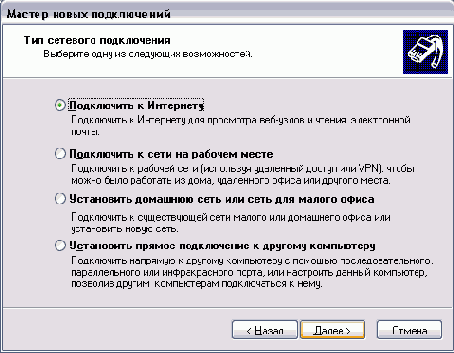
Установите в этом диалоге переключатель в положение Соединение с сетью на моем рабочем месте (Connection to the network at my workplace) и нажмите кнопку Далее (Next), чтобы продолжить работу. Появится следующий диалог мастера (Рисунок 11.9). Этот диалог предлагает выбрать способ соединения с сетью на вашем рабочем месте. Выберите положение переключателя Соединение с помощью виртуальной частной сети (Virtual Private Network connection) и нажмите кнопку Далее (Next), чтобы продолжить работу и отобразить очередной диалог мастера.
Данный диалог предназначен для ввода адреса того компьютера в удаленной сети, который имеет соединение с Интернетом, и с которым вы устанавливаете соединение. Если ваша сеть использует DNS, то есть специальное средство преобразования символьных адресов в цифровые, то в поле ввода можно указать символьное имя. В противном случае адрес должен быть цифровым. Введите адрес компьютера, с которым устанавливается соединение, и нажмите кнопку Далее (Next), чтобы продолжить работу и перейти к очередному диалогу мастера сетевого соединения.
В очередном диалоге мастера с помощью флажков вы можете указать, что данное соединение будет использоваться, как соединение с Интернетом по умолчанию. Это бывает полезным, если вы выходите в Интернет через ту сеть, с которой настраиваете соединение. Также вы можете указать имя и пароль для доступа в подключаемую сеть. После настройки параметров нажмите кнопку Далее (Next), чтобы продолжить работу мастера. Появится его заключительный диалог.
В данном диалоге вам предлагается указать имя созданного соединения. Вы можете ввести в поле любое понравившееся вам имя. Кроме того, установив флажок, вы можете добавить ярлык данного соединения на рабочий стол. Введите имя соединения и нажмите кнопку Готово (Finish), чтобы закрыть диалог и завершить работу мастера.
Чтобы установить соединение с другой сетью через Интернет, дважды щелкните на соответствующем значке в списке сетевых соединений. Если вы поместили соответствующий значок на рабочем столе, дважды щелкните на нем. Появится диалог установления соединения. Нажмите кнопку Соединиться (Connect) этого диалога, чтобы начать соединение. Если данный узел поддерживает такой тип соединения, то по окончании установки соединения диалог будет закрыт, и вы можете начинать работу с удаленной сетью.
Откройте папку Мое Сетевое окружение (My Network Places) и выберите элемент Вся сеть (Entire Network), чтобы отобразить список сетей, видимых с вашего компьютера. Поскольку виртуальная частная сеть настроена и соединение с ней установлено, в списке сетей должно появиться название удаленной сети. Если вы подключаетесь к сети, расположенной в вашем офисе, то в списке сетей должно появиться ее название. Дважды щелкните на элементе, обозначающем удаленную сеть, чтобы отобразить список работающих компьютеров и других устройств в этой сети. Далее вы можете выбрать компьютер в удаленной сети и также выбрать требуемые папки и файлы. Теперь можете начинать работу с информацией на компьютере, входящем в состав удаленной сети, как будто работаете с компьютером вашей локальной сети.
Еще раз обращаем ваше внимание, что для соединения нескольких сетей через Интернет удаленный компьютер, к которому вы подключаетесь, должен поддерживать этот вид соединения. В настоящий момент это возможно, если на компьютере установлена операционная система Windows ХР.
">
